ps cs6滤镜制作帷幕实例
来源:网络
作者:天堂鸟
学习:26771人次
效果图:
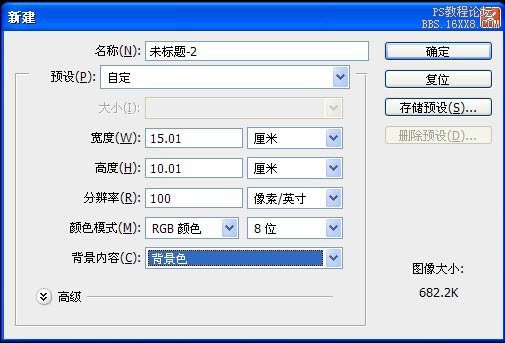
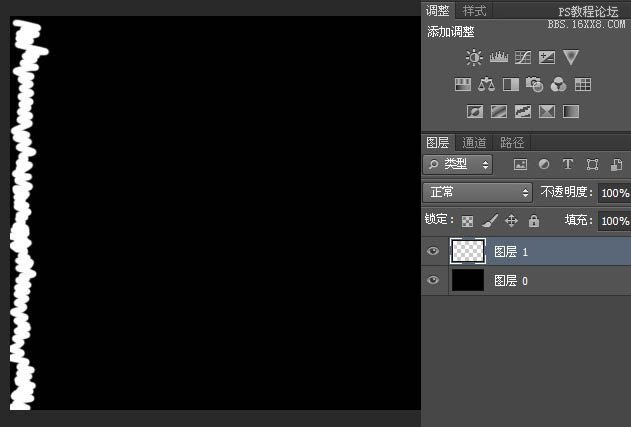
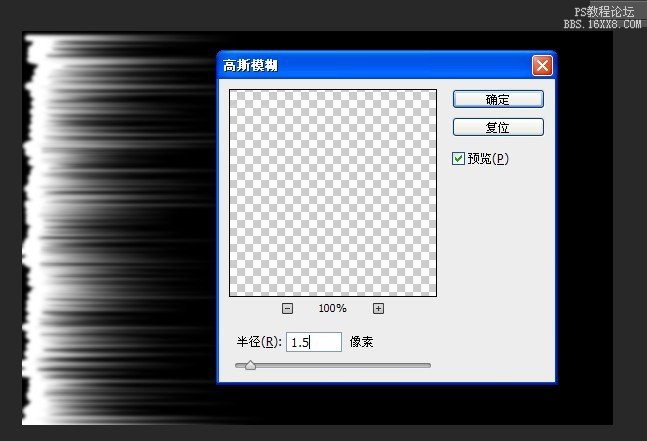
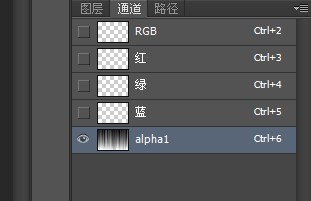
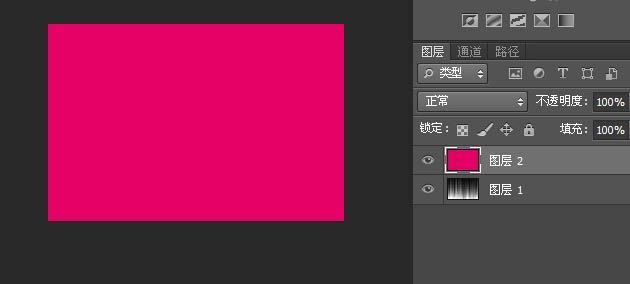


1、新建文件。
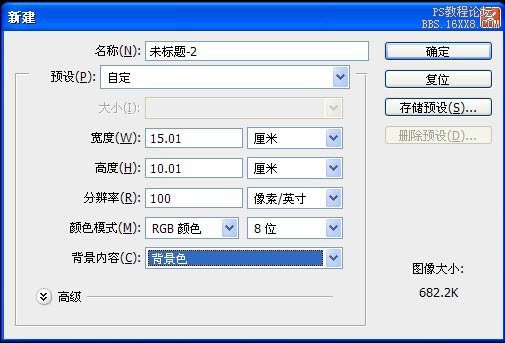
2、新建图层,用画笔画白色如图。
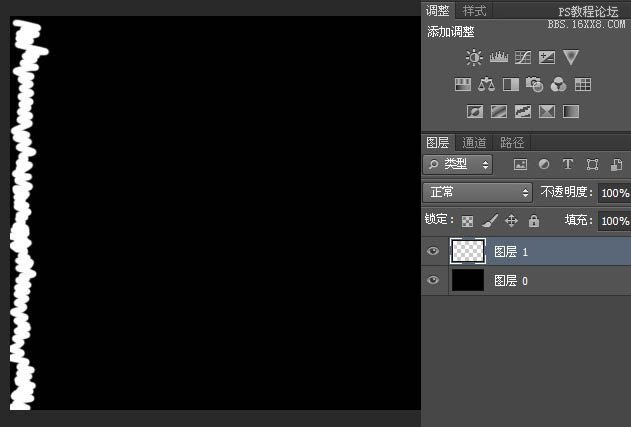
3、图层1,滤镜-风格化-风,重复3次。
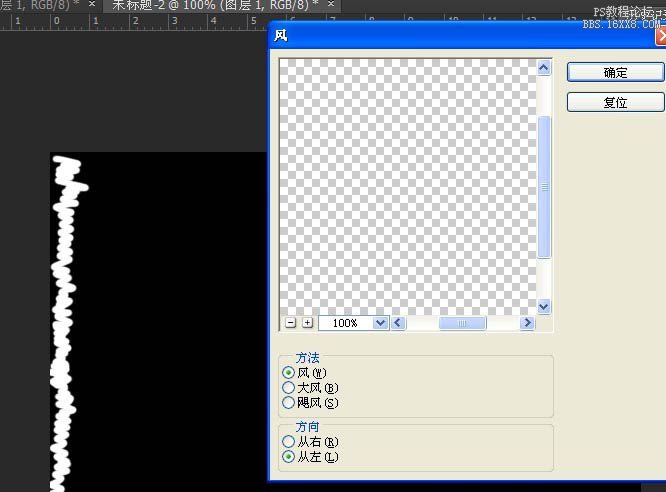
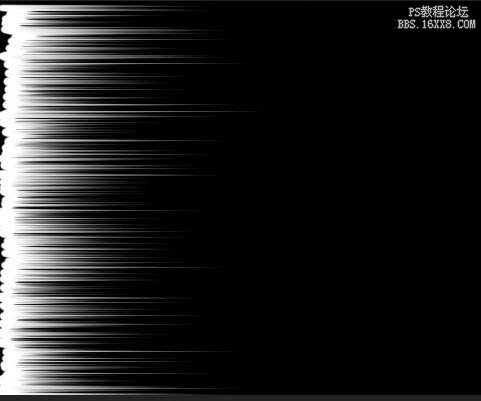
4、滤镜-模糊-高斯模糊。
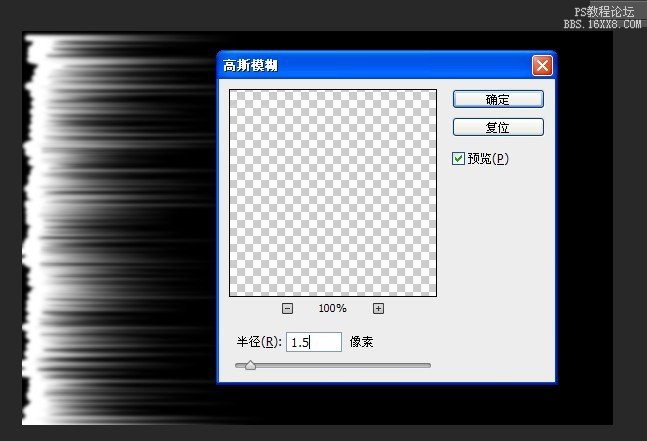
5、旋转,调整适合位置。
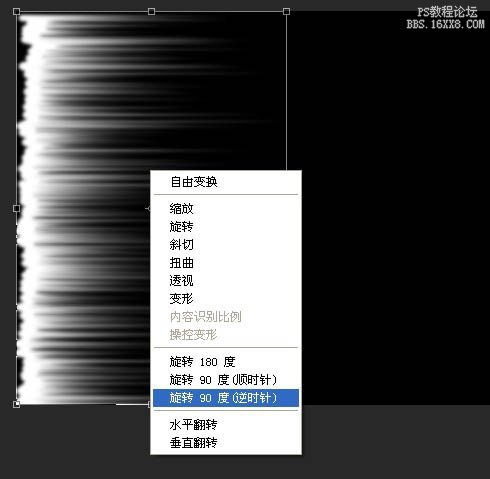
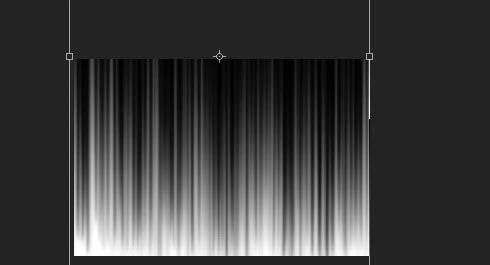
6、切换到通道面板,复制红色通道,改为alpha1。
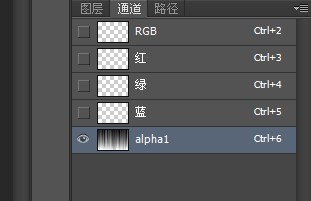
7、新建图层2,填洋红色。
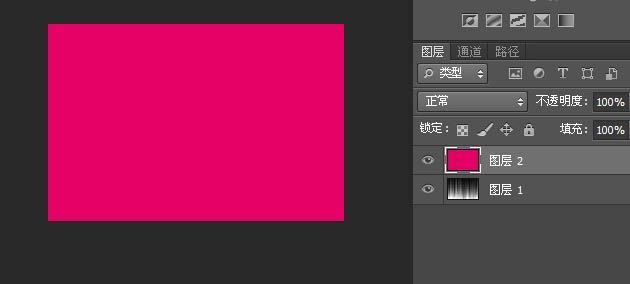
学习 · 提示
相关教程
关注大神微博加入>>
网友求助,请回答!










